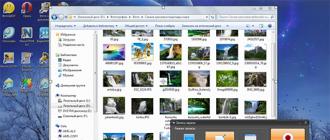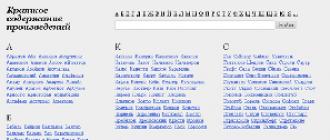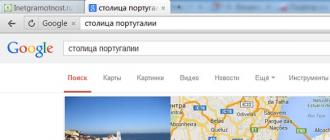Zamonaviy Internet makonini video mazmunisiz tasavvur qilish qiyin. Videolar xizmatni qo'llash orqali reklama va mijozlarni xarid qilish, blogni reklama sifatida ishlatiladi.
Yoki, alternativa, ular yoziladi va keyin yuboriladi elektron pochta uzoq va zerikarli jarayonni batafsil tushuntirish kerak bo'lganda do'stingizga yoki tanishingizga murojaat qiling. Bu erdagi eng yaxshi usul - videoni bevosita kompyuter monitöründen qilishdir. Shunday qilib, aniqrog'i va aniqroq bo'ladi va aytilganidek, barcha nuanslar aniqdir.
Lekin kompyuter ekranidan videoni qanday qilish va uni to'g'ri bajarish har kimga ma'lum emas. Statistikaga ko'ra, har bir ikkinchi foydalanuvchi kompyuterdan video olish kerak edi.
Videoni bevosita monitor ekranidan yozish uchun maxsus dasturlar mavjud. Eng kam ishlarni sarflab, ular o'z ishlarini tez va samarali bajaradilar. Masalan, kompyuter ekranidan videoni yozishning asosiy dasturlarini batafsilroq ko'rib chiqing.
Asosiy video ta'qib qilishni dasturi
"Ekran kamerasi"
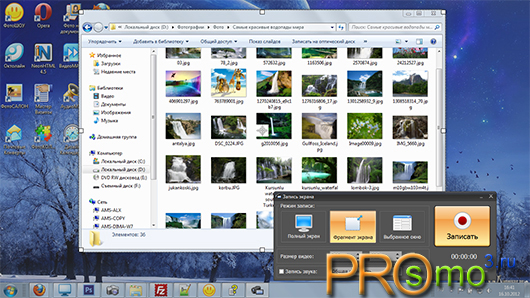
Chiroyli oddiy dizayni bilan ishlangan ushbu ixcham dastur haqiqatan ham universal va foydalanuvchilarning har bir kategoriyasi uchun mos. Kichkina dastur sizning kompyuteringiz ekranidan bevosita bir necha marta bosish orqali bevosita video olish imkonini beradi. Bundan tashqari, "Ekrandagi" kamera sizga olingan videolarni yuqori sifat bilan qanday tartibga solishni o'rganishga imkon beradi. Dasturchi dasturi aMS Software hisoblanadi.
Avvalo, kerakli rejimni tanlash kerak. Bu onlayn treyningni yozish, tahrirlash yoki ko'rish mumkin. Yozib olingandan keyin 5 daqiqadan so'ng siz birinchi videoni osongina olishingiz mumkin.
Lekin, avvalo, tasvirni tortish maydonining dastlabki sozlamalarini bajaring: to'liq ekran, ekran parchasi, tanlangan oyna va slayderdan foydalanib parametrlarni o'zgartiring. Video yozuvga parallel ravishda siz mikrofondan yozuvni ulashingiz mumkin. So'rovni yakunlash uchun " qisqa tugma". Yangi pishirilgan video avtomatik ravishda media pleerda ijro etiladi.
Ishg'ol qilganlar uchun videoyozuvlarni yaratish kerak, video tahrirlash vazifasi shunchaki ajralmas bo'ladi. Tahrirlash muharriri juda ko'p qirrali. Shunday qilib, video bilan har qanday manipulyatsiyani bajarishingiz mumkin: bir parcha kesib, ekran savers, titullar, musiqa qo'shing. Dastur nom va yakuniy slaydlar va fon musiqasi to'plamlari uchun tayyor shablonlar bilan jihozlangan.
- MPG uyda kompyuterni tomosha qilish uchun ideal bo'ladi.
- "Create DVD" xususiyati sizga DVD pleer uchun to'liq disk yaratish va yozish imkonini beradi. Tayyorlangan video har qanday ma'lum hostingda - YouTube, VK va boshqalarda nashr etiladi.
UV ekranli kamera
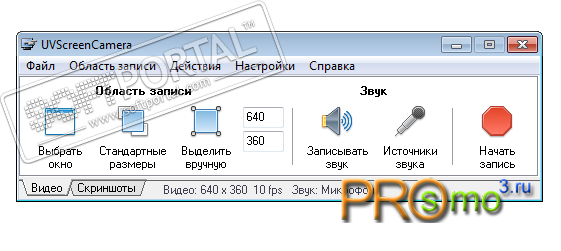
Videolarni bevosita kompyuteringizdan yozib olish juda oddiy dastur. Avval dasturni ishga tushiring keyin quyidagilarni bajaring:
- Dasturni ochganingizdan so'ng, tortishish uchun maydonni belgilang ("Yozish / fotosurat maydoni").
- "Tushunarli" video formati uchun biz quyidagi parametrlarni: "to'g'ridan-to'g'ri AVIga yoz", "Kodek parametrlari", "Ismni tanlash" -ga moslashamiz.
- "Record AVI" tugmachasini bosgandan so'ng, ekranning istalgan qismida nima sodir bo'lishini yozish boshlanadi. Faylni saqlash uchun oldindan disk maydonini ko'rsatadi.
Camtasia Studio 7
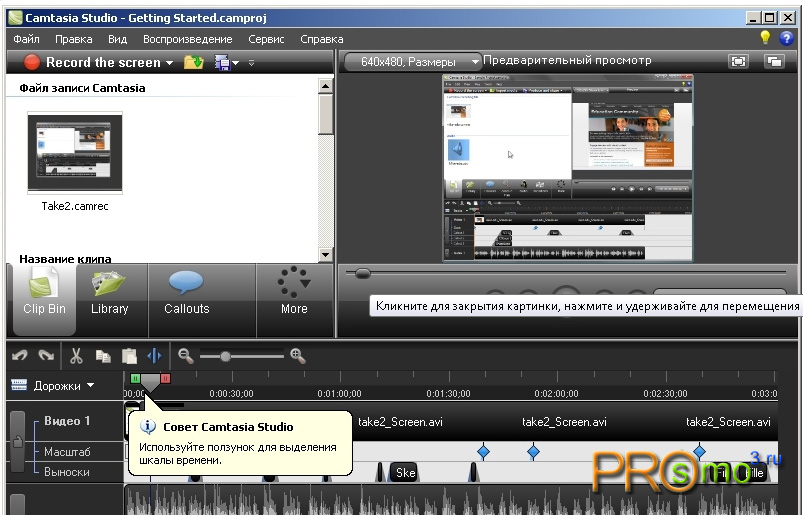
Ekrandan video olishingiz mumkin bo'lgan yana bir kichik dastur mavjud. Juda oddiy va boshqarish oson. Birinchidan, uni yuklab olishingiz kerak. To'liq va bepul versiyasi mahsulotni internetda topish oson.
Ochilgan dastur oynasida biz quyidagi parametrlarni ko'rib chiqamiz: ekrandan videoni yaratish, nutqni yozib olish, fayllarni import qilish.
Yozuvni bosgandan so'ng, videoni olish uchun joylarda yorliq paydo bo'ladi. Custom tugmasini bosish videoning kerakli o'lchamini tanlash imkonini beradi. Bundan tashqari, To'liq ekranni ishlatib, kerakli oyna mumkin. Ekran yoki uning qismida buzilgan yashil chiziq shaklida bezak bo'ladi.
Ekranni tortish uchun katta qizil tugma. To'xtash uchun to'xtatish kompyuterning pastki qismida, to'liq to'xtash - "F10" tugmasini bosish. Video sifatini tartibga solish uchun ko'plab vositalar mavjud.
Keyin hamma narsa o'xshashlik bilan amalga oshiriladi.
QADAM 1. Dasturni o'rnating
Sizga kerak bo'lgan birinchi narsa, yuklab olingan faylni ishga tushirish va ilovani o'rnatish uchun O'rnatish Sihirbazının ko'rsatmalariga binoan kompyuteringizga o'rnatish. Dastur har doim yonida bo'lishi uchun stol ustidagi belgi yarating. Keyin, choping Ekranli kamera va keyingi bosqichga o'ting.
QADAM 2. Videoni kompyuterdan yozib oling
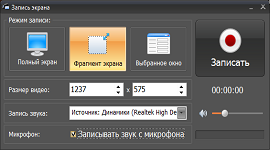
Keyingi bosqich videoni bevosita qayd etishdir. Bu juda oddiy. Ochilgan dastur oynasida, Ro'yxatga olish Displeyni bosing, tegishli yozish rejimini va yozib olingan ovozning manbasini tanlang. Agar siz nafaqat tizimning tovushlarini yozishni emas, balki darhol yozilgan videoni ham yozishni istasangiz, unda "Mikrofondan tovushni yozib olish" yonidagi belgini qo'yishni unutmang. Keyinchalik "Record" tugmasini bosing va YouTube uchun videoni yozing. Yozishni to'xtatish uchun Yozishni to'xtatish-ni bosing.
3-QADAM. Process video
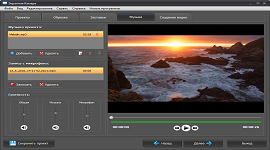
Yozishni to'xtatsangiz, o'yinchi ichki oyna oynasi ochiladi. Videoni yaratishda va uni YouTube-ga yuklashdan oldin siz "Edit" tugmasini bosish orqali yozuvni o'zgartirishingiz mumkin. Sizning loyihangizni joylashtiradigan shaxsiy kompyuteringizda papkani tanlang va uni tahrirlashni boshlang. Yozuvni tiklash, sarlavha va yakuniy ekran saversini qo'shib qo'yish, fon musiqasi va videolarni eshitish mumkin.
Yozuvni kesish uchun, o'tish joyidan qora markerlarni kerakli joyga ko'chiring yoki hosilni boshlash va tugatish vaqtini belgilang. Ekran qo'riqchisini qo'shish uchun tayyor shablonni ishlating yoki o'zingiz yaratgin. Orqa fon musiqasi Musiqa yorlig'ida qo'shilishi mumkin. Bu yerda siz mikrofondagi ovozni yozib videoni tinglashingiz mumkin. Har qo'shilgan musiqa faylining ovozini sozlang va oxirgi bosqichga o'ting.
QADAM 4. Videoni saqlang va YouTube-ga yuklash
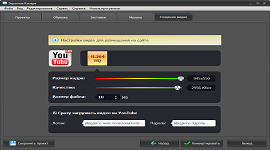
"Create Video" ilovasida "Internetga nashr etish" ni tanlang. Ochilgan oynada «YouTube uchun video yarating» -ni bosing, tegishli kvadrat o'lchamini va kerakli video sifatini tanlang. "YouTube-ga darhol video yuklash" qutisini belgilang, "login" va "parol" maydonlarini to'ldiring, hisobingiz uchun ma'lumotlarni kiriting va "Konvertatsiya qilish" tugmasini bosing. Videoni o'zgartirgandan so'ng, yangi yozuvni yaratishingiz mumkin.
Endi ko'rsatma bilan tanishib, YouTube'dan videolardan qanday qilib videotasvir olishni bilib olsangiz, mustaqil videolarni mustaqil ravishda yaratib do'stlaringiz, obunachilaringiz bilan baham ko'rishingiz va videolarni to'g'ridan-to'g'ri dasturdan YouTube-ga yuklashingiz mumkin.
Ushbu maqolada sizga kompyuter ekranidan ovoz bilan video olishingiz mumkin bo'lgan dastur haqida aytib beraman. Masalan, agar siz o'zingizning kompyuteringizda qanday ishlarni amalga oshirayotganingizni va o'zingizning ovozingiz bilan fikringizni bildirishlarini xohlasangiz, bu masalani echishingiz kerak bo'lishi mumkin.
Ko'rib chiqilishi kerak bo'lgan dastur juda oson, kichik va qulay. Uning bitta kamchiliklari ingliz tili. Endi men nima ekanligini tushuntiraman.
VSDC Bepul Screen Recorder dasturi
VSDC Free Screen Recorder dasturi bizni kompyuter ekranidagi ovozdan ovoz chiqarib olishga yordam beradi. Quyidagi linkdan yuklab oling va kompyuteringizga odatiy tarzda o'rnatishingiz mumkin.
Quyidagi videoni tomosha qilishni taklif qilaman, uni VSDC Free Screen Recorder yordamida yozdim, u dasturning barcha xususiyatlarini ko'rsatadi.
Dasturni o'rnatganingizdan so'ng uni ishga tushiring. Keling, bu sozlamalarda nima borligini ko'rib chiqamiz. Sozlamalar yorlig'ini ko'radigan oyna ochiladi:
- NatijaVideoFormatlash. Video formatini belgilaydi. Men odatiy holatda qoldirish tavsiya etiladi - "Tavsiya etilgan format".
- Nishonyo'l. Videoni qaerda saqlash kerakligini ko'rsatadi. Videoni saqlash uchun papkani tanlash uchun "Browse" tugmasini bosing.
- HotKeys. Yozishni to'xtatib turish yoki yozib olishni to'xtatish uchun siz qisqa klavishlar o'rnatishingizga imkon beradi. Standartni tark etishingiz mumkin.
Ikkinchi tab "Video va audio manba". Saqlangan video uchun video va audio manbalarini aniqlash parametrlari.
- VideoSozlamalar. Videoni yozib olish uchun monitör tayinlash (agar bir necha bo'lsa). Bu erda "Displeyda yozilgan jodug kursori" opsiyasi kursorni ro'yxatga olishni yoqadi yoki o'chiradi va o'ng yoki chap sichqonchaning tugmachasini bosganingizda effektlarni o'chiradi. Videoda, shu daqiqalarda signal turlari bo'ladi.
- AudioSozlash. Videoning ovozi saqlanadigan qurilmani, masalan, mikrofonni aniqlashga imkon beradi, shuningdek, ovoz balandligini o'rnating.
Kerakli sozlamalarni o'rnatganingizdan so'ng, kompyuter ekranidan ovoz chiqarib videoni olishni boshlashingiz mumkin. Buni amalga oshirish uchun "Yozishni boshlash" tugmasini bosing.
Ekranda video ta'qib qilish maydoni sozlamalari paydo bo'ladi. Videoda tushiriladigan ekran chegaralarini aniqlang.
Ekranning tanlangan maydonini yozishni boshlash uchun qizil nuqta bo'lgan tugmani bosing.
Hammasi Yozib olish jarayoni boshlandi, ekranda biror narsa qilish, ovoz yozish uchun mikrofonga suhbatlashish.
Dastur kompyuter ekranidagi ovozdan ovoz chiqarib olishga qaror qilsangiz foydali bo'lishi mumkin. Yozib olish jarayonida pastki qismda nazorat paneli paydo bo'ladi, bu erda siz yozib olishni to'xtatib qo'yishingiz, to'xtatishingiz yoki ekranda biror narsalarni chizishga kirishingiz mumkin, buning uchun "Boshlash chizish" tugmasi mavjud.